windows11调整屏幕亮度失效怎么办 windows11屏幕亮度调节不了修复方法
更新时间:2023-07-18 09:53:53作者:xinxin
在日常操作windows11电脑的过程中,为了防止长时间盯着屏幕画面而导致眼睛出现疲劳感,我们需要定期调整电脑屏幕亮度,可是当用户在给windows11电脑屏幕亮度进行调整时却总是无法调节,对此windows11调整屏幕亮度失效怎么办呢?这里小编就来教大家windows11屏幕亮度调节不了修复方法。
推荐下载:win11专业版下载
具体方法:
方法一:
1、首先观察一下键盘上有没有类似的“亮度控制键”。
2、如果有的话,按住“Fn”再按这个键,就可以调笔记本亮度了。
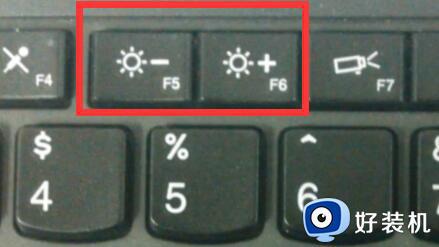
方法二:
1、如过没有快捷键,或者快捷键用不了,那就需要使用“win+r”打开运行。
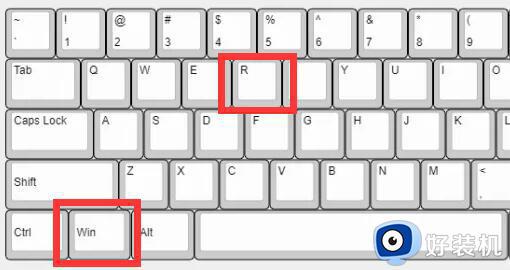
2、然后输入“regedit”再点击“确定”。
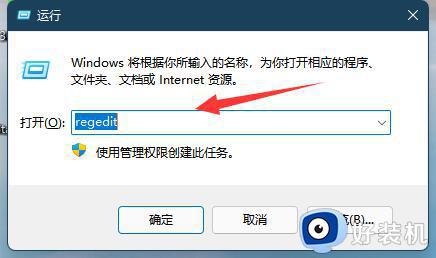
3、打开注册表后将路径复制进去“计算机HKEY_LOCAL_MACHINESYSTEMControlSet001ControlClass{4d36e968-e325-11ce-bfc1-08002be10318}”。
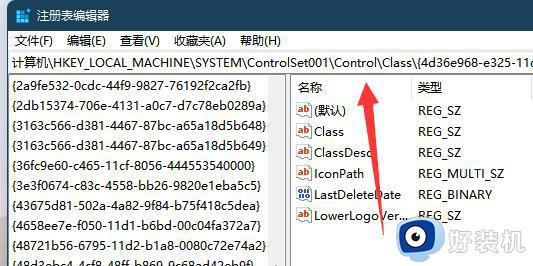
4、进入后展开左边的“0000”,再双击打开“featuretestcontrol”。
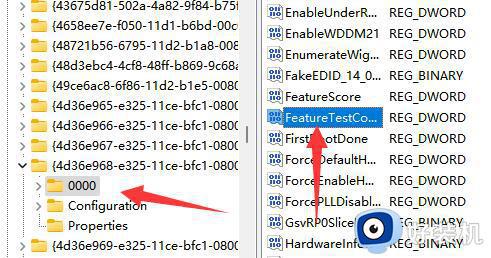
5、最后将数值数据改为“ffff”,确定后重启电脑应该就能解决了。
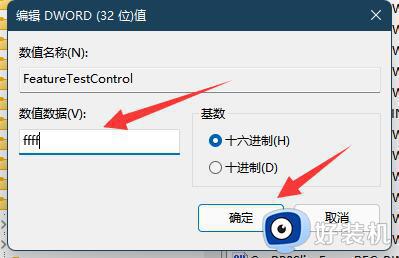
上述就是小编告诉大家的windows11屏幕亮度调节不了修复方法了,有遇到相同问题的用户可参考本文中介绍的步骤来进行修复,希望能够对大家有所帮助。
windows11调整屏幕亮度失效怎么办 windows11屏幕亮度调节不了修复方法相关教程
- windows11突然亮度调整不了的解决方法 windows11屏幕亮度调节不了怎么办
- windows11屏幕亮度调节不了怎么办 win11屏幕亮度无法调节如何解决
- win11系统亮度调节不了怎么办 win11亮度调节失灵修复方法
- win11亮度调节不见了怎么办 windows11 没有亮度调整条如何修复
- win11不能调节亮度怎么办 win11不能调节屏幕亮度怎么解决
- windows11调节屏幕亮度的方法 windows11亮度调节如何操作
- win11亮度调节不见了如何解决 win11怎么修复亮度调节没了的问题
- win11无法调节亮度怎么办 win11屏幕亮度调节不了修复方法
- win11亮度调节不见了如何修复 win11怎么解决亮度调节不见了的问题
- windows11无法调节亮度怎么回事?win11无法调整屏幕亮度的解决教程
- win11家庭版右键怎么直接打开所有选项的方法 win11家庭版右键如何显示所有选项
- win11家庭版右键没有bitlocker怎么办 win11家庭版找不到bitlocker如何处理
- win11家庭版任务栏怎么透明 win11家庭版任务栏设置成透明的步骤
- win11家庭版无法访问u盘怎么回事 win11家庭版u盘拒绝访问怎么解决
- win11自动输入密码登录设置方法 win11怎样设置开机自动输入密登陆
- win11界面乱跳怎么办 win11界面跳屏如何处理
win11教程推荐
- 1 win11安装ie浏览器的方法 win11如何安装IE浏览器
- 2 win11截图怎么操作 win11截图的几种方法
- 3 win11桌面字体颜色怎么改 win11如何更换字体颜色
- 4 电脑怎么取消更新win11系统 电脑如何取消更新系统win11
- 5 win10鼠标光标不见了怎么找回 win10鼠标光标不见了的解决方法
- 6 win11找不到用户组怎么办 win11电脑里找不到用户和组处理方法
- 7 更新win11系统后进不了桌面怎么办 win11更新后进不去系统处理方法
- 8 win11桌面刷新不流畅解决方法 win11桌面刷新很卡怎么办
- 9 win11更改为管理员账户的步骤 win11怎么切换为管理员
- 10 win11桌面卡顿掉帧怎么办 win11桌面卡住不动解决方法
